Ne možete se povezati s internetom? Popravite svoju internetsku vezu!
Popravak Ne mogu se povezati s internetom:(Fix Can’t Connect to the Internet: ) Pokušavate se povezati s internetom(Internet) , ali ne možete? Nije rijetka situacija da se vaše računalo poveže s usmjerivačem, ali još uvijek ne možete pristupiti internetu(can’t access the Internet) . Ova pogreška može biti stvarno frustrirajuća i može postojati niz mogućih razloga za ovaj problem; ili vaš usmjerivač ne radi/pogrešno konfiguriran ili je vaše računalo možda naišlo na neki problem. U ovom ćemo članku raspravljati o različitim načinima na koje možete riješiti ovaj problem.

Zašto se ne možete spojiti na internet?(Why you can’t connect to the Internet?)
Prije nego što prijeđete na metode, prvo morate shvatiti gdje točno leži problem. Je li vaš usmjerivač taj koji uzrokuje probleme ili je to samo neka poremećena postavka na vašem računalu? Da biste saznali uzrok, pokušajte povezati različita računala na mrežu i provjeriti mogu li pristupiti Internetu(Internet) . Ako se i druga računala ne mogu spojiti, problem definitivno leži u ruteru ili samom ISP - u. Međutim, ako se nijedno od drugih računala ne može povezati, pokušajte pristupiti internetu(Internet) putem drugih web preglednika. Ako se možete povezati s internetom(Internet) na nekom drugom pregledniku, to je problem koji se odnosi na OS. Inače(Otherwise) , internet vašeg računala(Internet)postavke su pogrešno konfigurirane. Ovisno o vrsti problema, koristite metode navedene u nastavku.
Popravite Ne mogu se povezati s internetom
Obavezno stvorite točku vraćanja(create a restore point) u slučaju da nešto pođe po zlu.
PROBLEMATIKA U VEZI SA RUTEROM ILI ISP-om(ROUTER OR ISP RELATED ISSUE)
Metoda 1: Ponovno pokrenite usmjerivač ili modem(Method 1: Restart your Router or Modem)
Mnogi problemi s mrežom mogu se riješiti ovim vrlo jednostavnim korakom ponovnog pokretanja usmjerivača i/ili modema. Jednostavno(Simply) odspojite utikač uređaja i ponovno ga spojite nakon nekoliko minuta u slučaju da koristite kombinirani usmjerivač i modem. Za zasebni usmjerivač i modem, isključite oba uređaja. Sada počnite tako da prvo uključite modem. Sada priključite usmjerivač i pričekajte da se potpuno pokrene. Provjerite možete li sada pristupiti internetu(Internet) .

Također, provjerite rade li sve LED diode(LEDs) uređaja ispravno ili možda imate problema s hardverom.
Metoda 2: resetirajte usmjerivač(Method 2: Reset your Router)
Ako vam gornja metoda ne uspije, pokušajte resetirati usmjerivač. Imajte na umu da se resetiranje usmjerivača razlikuje od ponovnog pokretanja. Kada resetirate svoj uređaj, u osnovi brišete sve spremljene postavke na uređaju i vraćate ga na zadane postavke.

Gumb za resetiranje pronaći ćete na stražnjoj strani vašeg usmjerivača. To je mala rupica koju morate pritisnuti pomoću igle ili igle na otprilike 10 do 30 sekundi. Pokušajte se ponovno povezati s internetom. Imajte na umu da ćete nakon resetiranja uređaja morati ponovno postaviti sve svoje prethodne postavke. Provjerite je li popravak poništavanja uređaja ne može se povezati s internetom.(fix Can’t Connect to the Internet issue.)
Metoda 3: Obratite se svom ISP-u(Method 3: Contact your ISP)
Moguće je da je ovaj problem uzrokovan jer vaš ISP ima problema s vezom. Također je moguće da je vaše računalo zaraženo nekim virusom ili zlonamjernim softverom koji bi mogao uzrokovati botnet napade ili bi mogao preuzimati neke ilegalne stvari na vaš uređaj. u tom slučaju, vaš ISP će blokirati vašu vezu i morat ćete kontaktirati svog ISP -a da istražite stvar.

PROBLEM U VEZI SA WINDOWSIMA
Metoda 1: Omogućite postavke automatskog otkrivanja(Method 1: Enable Automatically Detect Settings)
Kako biste omogućili vašem računalu da automatski konfigurira internetske postavke,
1. U polje za pretraživanje koje se nalazi na programskoj traci upišite upravljačka ploča.(control panel.)
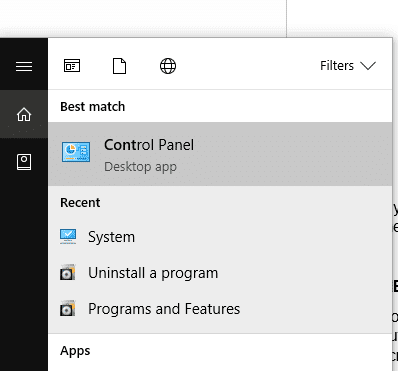
2. Upotrijebite dati prečac za otvaranje Upravljačke ploče(Control Panel) .
3.Kliknite na ' Mreža i internet'(Network and Internet’) .

4.Kliknite na ' Internetske mogućnosti(Internet Options) '.

5. U prozoru Internet Properties , prijeđite na karticu ' Connections '.
6.Kliknite na ' LAN Settings '.

7. Označite(Checkmark) potvrdni okvir ' Automatski otkrij postavke(Automatically detect settings) '.

8. Također, provjerite da potvrdni okvir ' Koristi proxy poslužitelj za svoj LAN(Use a proxy server for your LAN) ' nije označen.(checkbox is not checked.)
9. Kliknite na OK, a zatim na OK.
Provjerite može li onemogućavanje proxyja riješiti problem nemogućnosti povezivanja s internetom(Internet) , ako ne, nastavite sa sljedećom metodom.
Metoda 2: Onemogućite poboljšani zaštićeni način rada(Method 2: Disable Enhanced Protected Mode)
Ako se susrećete s problemima dok se povezujete na Internet samo na Internet Exploreru(Internet Explorer) , upotrijebite ovu metodu da onemogućite poboljšani zaštićeni način rada koji vam može blokirati pristup. Da biste onemogućili poboljšani zaštićeni način rada u Internet Exploreru(Internet Explorer) ,
1.Otvorite Internet Explorer.
2.Kliknite na ikonu zupčanika(gear icon) u gornjem desnom kutu prozora.
3.Kliknite na ' Internetske opcije(Internet options) '.

4. Prijeđite na karticu Napredno.(Advanced tab.)
5. Poništite potvrdni okvir(Uncheck) ' Poboljšani zaštićeni način(Enhanced protected mode) ' kako biste ga onemogućili.

6.Kliknite na Primijeni.
PROBLEMATIKA U VEZI S RAČUNALOM(COMPUTER RELATED ISSUE)
Ako se vaše računalo jednostavno ne može spojiti na internet dok se neki drugi uređaji povezani na istu mrežu mogu, problem leži u postavkama vašeg računala. Slijedite navedene metode da biste to popravili.
Metoda 1: Provjerite sve kabelske veze i hardverske sklopke(Method 1: Check all cable connections and hardware switches)
Ovo je jedan od očitih koraka koji ste sigurno već poduzeli. Ponovno spojite kabele ako ih koristite i provjerite jesu li ispravno umetnuti u uređaje. Ponekad bi oštećeni kabel mogao biti razlog problema s povezivanjem pa pokušajte s drugim kabelom kako biste isključili tu mogućnost.
Ako se povezujete bežično, provjerite je li bežična kartica omogućena. Neka računala imaju fizički prekidač za uključivanje ili isključivanje Wi-Fi veze(Wi-Fi) . Neki će možda morati pritisnuti određenu kombinaciju tipki za istu.
Metoda 2: Pokrenite Windows Network Troubleshooter(Method 2: Run Windows Network Troubleshooter)
Alat za rješavanje problema ugrađen u Windows može popraviti vaše pogrešno konfigurirane postavke. (Windows)Da biste pokrenuli alat za rješavanje problema s mrežom u sustavu Windows(Windows) ,
1. Kliknite na ikonu zupčanika(gear icon) u izborniku Start da otvorite Postavke(Settings) .
2.Kliknite na " Mreža i internet(Network & Internet) ".

3.Kliknite karticu ' Status '.
4.Kliknite " Mrežni alat za rješavanje problema(Network troubleshooter) ".

5. Slijedite dane upute da biste riješili problem s nemogućnošću povezivanja s internetom.(fix Can’t Connect to the Internet issue.)
Metoda 3: Isključite antivirusni i vatrozid(Method 3: Turn Off Antivirus & Firewall)
Ponekad vaš program za internetsku sigurnost kao što je vatrozid ili antivirusni softver može ometati internetske postavke vašeg računala uzrokujući ovu pogrešku. Isključite vatrozid(Turn off your firewall) i provjerite je li pogreška riješena. Ako ne, pokušajte isključiti cijeli sigurnosni softver i ponovno provjerite pristup internetu(Internet) .
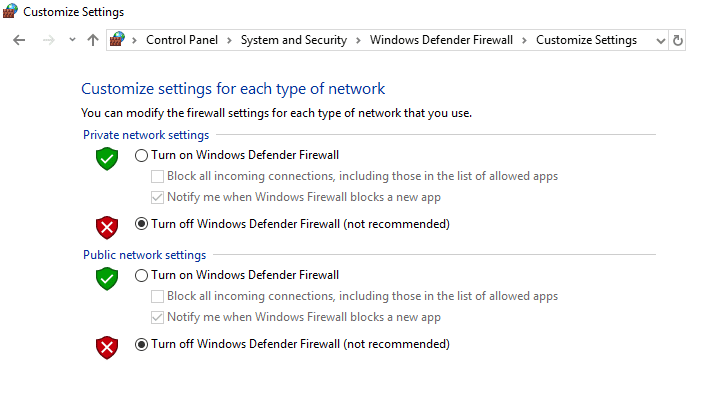
1. Desnom tipkom miša kliknite ikonu Antivirusni program( Antivirus Program icon) na traci sustava i odaberite Onemogući.(Disable.)

2. Zatim odaberite vremenski okvir za koji će Antivirusni program ostati onemogućen.( Antivirus will remain disabled.)

Napomena: Odaberite najmanju moguću količinu vremena, na primjer 15 minuta ili 30 minuta.
3. Kada završite, ponovno se pokušajte povezati s internetom(Internet) i provjerite je li pogreška riješena ili ne.
Metoda 4: Postavite automatsku IP adresu(Method 4: Set Automatic IP Address)
Veza između vašeg računala i usmjerivača povezana je pomoću IP adrese. Stoga je iznimno važno da se koristi valjana IP adresa. Netočne(Incorrect IP) postavke IP adrese možda neće uzrokovati internetske probleme. Za ovo,
1. U polje za pretraživanje koje se nalazi na programskoj traci upišite ncpa.cpl i pritisnite Enter.
2. Otvorit će se prozor Mrežne veze .(Network Connections)
3. U prozoru Mrežne veze (Network Connections)desnom tipkom miša kliknite vezu( right-click on the connection) s kojom želite riješiti problem.

4.Iz izbornika odaberite Svojstva(Properties) .
5.U prozoru Ethernet Properties kliknite na ' Internet Protocol Version 4 (TCP/IPv4) '.

6.Kliknite na gumb Svojstva .(Properties)
7.Internet Protocol Version 4 ( TCP/IPv4 ) Prozor sa svojstvima(Properties) će se otvoriti.
8. Odaberite radio gumb ' Automatski dohvati IP adresu '.(Obtain an IP address automatically)

9. Također, odaberite radio gumb ' Automatski dohvati adresu DNS poslužitelja '.(Obtain DNS server address automatically)
10. Kliknite na OK.
11. Ponovo pokrenite računalo da biste spremili promjene i provjerili možete li riješiti problem Ne mogu se spojiti na internet.( Fix Can’t Connect to the Internet issue.)
Metoda 5: Ažurirajte mrežne upravljačke programe(Method 5: Update Network Drivers)
Zastarjeli upravljački programi također su jedan od čestih razloga zašto nema problema s internetom. Jednostavno preuzmite najnovije upravljačke programe( download the latest drivers) za svoju mrežnu karticu kako biste riješili ovaj problem. Ako ste nedavno ažurirali svoj Windows na noviju verziju, ovo je jedan od najvjerojatnijih razloga. Ako je moguće, upotrijebite aplikaciju za ažuriranje proizvođača kao što je HP Support Assistant da provjerite ima li ažuriranja upravljačkih programa.

Metoda 6: Pokrenite neke naredbe(Method 6: Run Some Commands)
Ako vam gore navedene metode nisu uspjele, pokušajte pokrenuti sljedeće naredbe u naredbenom retku(Command Prompt) .
Pokrenite sljedeće naredbe da poništite neke datoteke koje bi mogle popraviti pogrešku:
netsh winsock reset netsh int ip reset

Pokrenite sljedeće naredbe da biste dobili novu IP adresu za svoje računalo:
ipconfig /release ipconfig /renew

Konačno, pokrenite ovu naredbu da osvježite DNS postavke:
ipconfig /flushdns
Sada ponovno pokrenite računalo da provjerite možete li riješiti problem Ne mogu se povezati s internetom.(Fix Can’t Connect to the Internet issue.)
Metoda 7: Ponovno omogućite mrežnu karticu(Method 7: Re-Enable Network Card)
Pokušajte(Try) onemogućiti mrežnu karticu i ponovno je omogućiti kako biste riješili neke probleme s IP adresom. Da biste onemogućili i omogućili mrežnu karticu,
1. U polje za pretraživanje koje se nalazi na programskoj traci upišite ncpa.cpl(type ncpa.cpl) i pritisnite Enter.
2. Otvorit će se prozor Mrežne veze .(Network Connections)
3. U prozoru Mrežne veze(Network Connections) , desnom tipkom miša kliknite mrežnu karticu koja ima problem.

4. Odaberite ' Onemogući(Disable) ' s izbornika.
5. Ponovno kliknite desnom tipkom miša na istu mrežnu karticu.
6. Sada odaberite ' Omogući(Enable) ' s popisa.

Ako to ne uspije, pokušajte potpuno deinstalirati mrežnu karticu. Windows će ga automatski ponovno instalirati kada ponovno pokrenete računalo.
1. U polje za pretraživanje koje se nalazi na programskoj traci upišite upravitelj uređaja.

2. Koristite prečac za otvaranje prozora Upravitelj uređaja .(Device Manager)
3.Proširite " Mrežni adapteri(Network adapters) ".
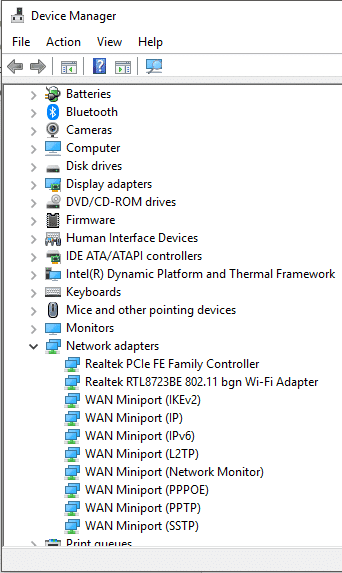
4. Desnom tipkom miša kliknite željenu mrežnu karticu i s izbornika odaberite ' Deinstaliraj(Uninstall) '.
5. Ponovno pokrenite računalo.
6. Alternativno, u sustavu Windows 10(Windows 10) možete resetirati svoju mrežu pomoću sljedećih koraka:
1. U izborniku Start kliknite na ikonu zupčanika da otvorite Postavke.(Settings.)
2.Kliknite na " Mreža i internet(Network & Internet) ".

3. Prijeđite na karticu ' Status '.

4. Pomaknite se prema dolje do polja " Promijenite(Change) postavke mreže". Ispod toga ćete pronaći opciju " Poništavanje mreže ". (Network reset)Kliknite na njega.

5. Kliknite gumb ' Reset Now ' za vraćanje svih mrežnih postavki na zadane.
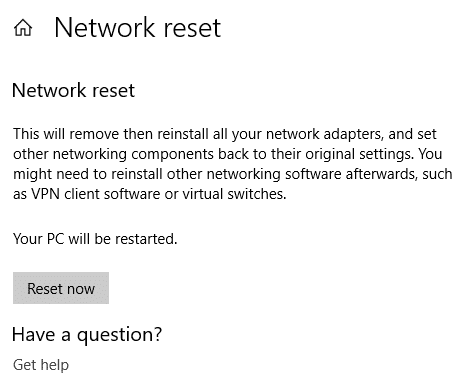
Method 8: Reset TCP/IP
Ako vam nijedna od metoda ne uspije, morat ćete resetirati TCP/IP stog. Oštećeni internetski protokol(Internet Protocol) ili TCP/IP mogu vas spriječiti u pristupu internetu. Možete resetirati TCP/IP koristeći naredbeni redak ili izravno korištenjem Microsoftovog uslužnog programa. (Microsoft)Idite na sljedeću stranicu da biste saznali više o uslužnom programu(utility) .
Neki savjeti za rješavanje problema Ne mogu se povezati s internetom(Some Tips to Fix Can’t Connect to the Internet issue)
Evo nekoliko brzih savjeta koje možete koristiti za rješavanje ovog problema:
1. Mnogo puta korisnici kopaju ravno u napredna rješenja i zapravo propuštaju očite razloge koji bi zapravo mogli uzrokovati problem. Labave(Loose) ili oštećene kabelske žice, nefunkcionalni priključci itd. također mogu uzrokovati takve probleme, stoga prvo potražite osnovne stvari. Provjerite sve fizičke kabele i priključke i uvjerite se da te stvari rade dobro prije nego počnete sa svim drugim metodama i rješenjima za rješavanje problema.
2. Je li vaš problem stvarno problem? Ponekad se osnovni jednokratni problem precijeni kao prava pogreška. Moguće je da postoji problem s web-mjestom koju gledate, a ne s cijelim računalom ili usmjerivačem. Dakle, morate provjeriti više različitih web-mjesta prije nego što proglasite problem u vašoj internetskoj vezi.
3. Drugi vrlo očiti razlozi problema s internetom(Internet) je taj što ste možda izvan dometa bežičnog(Wireless) signala. Možda ćete naići na problem Nije pronađena Wi-Fi mreža(No Wi-Fi network found) jer možete naići na problem Nije pronađena Wi-Fi mreža jer se izvedba (No Wi-Fi network found)Wi-Fi mrežne veze smanjuje s udaljenosti između uređaja. Daleko računalo može se nalaziti izvan dometa signala usmjerivača, što vam uzrokuje probleme.
4. Neispravan ili oštećen usmjerivač također uzrokuje takve probleme. Provjerite ima li zaslona ili LED dioda(LEDs) ako je moguće kako biste bili sigurni da usmjerivač radi dobro.
5. Sukobi IP adresa također su popularan razlog za ovaj problem. Ovaj manji problem može vam uzrokovati veliki broj problema, uključujući problem s internetskom vezom. Ako dva uređaja na zajedničkoj mreži imaju istu IP adresu onda će se oba suočiti s problemima s pristupom internetu. Dakle, pobrinite se da to nije slučaj s vama.
6. Računalni vatrozidi imaju veliku kontrolu nad vašim mrežnim prometom i dostupnošću interneta. Problem s vatrozidom može biti razlog vašeg problema. Zlonamjerna ažuriranja vatrozida ili više vatrozida koji rade zajedno mogu uzrokovati ovaj problem. Da biste isključili ovu mogućnost, jednostavno privremeno onemogućite vatrozid(e).
7. Ako koristite šifrirane bežične mreže, vaše računalo mora imati ispravan skup sigurnosnih ključeva kako bi uspostavilo uspješnu vezu. Uvjerite se da konfiguracije bežične mreže nisu promijenjene.
8. Također je moguće da vas je vaš davatelj internetskih usluga(Internet Service Provider) blokirao zbog razloga kao što su neplaćeni troškovi, prestanak valjanosti, preuzimanje ili učitavanje nezakonitog sadržaja itd. U ovom slučaju, opet ćete se suočiti s prekidom internetske veze i pristupačnosti.
9. Vaš problem s internetom mogao je biti uzrokovan nekom greškom na vašem računalu ili samom OS-u. Na primjer, vaš mrežni adapter može se oštetiti ili vaše mrežne postavke mogu biti pogođene virusnim napadom.
10. Ako ništa ne radi za vas, morate kontaktirati svog ISP -a kako biste provjerili bilo koji problem koji je nastao na njihovoj strani i kako biste dobili savjete za rješavanje problema.
Ovo su bile metode i savjeti koje možete koristiti za rješavanje problema s internetom(Internet) .
Preporučeno:(Recommended:)
- Popravi pogrešku ERR INTERNET DISCONNECTED u Chromeu(Fix ERR INTERNET DISCONNECTED Error in Chrome)
- Onemogućite postavku selektivne obustave USB-a u sustavu Windows 10(Disable USB Selective Suspend Setting in Windows 10)
- Popravite nedostatak ili nestanak kalkulatora u sustavu Windows 10(Fix Windows 10 Calculator Missing or Disappeared)
- 4 najbolje aplikacije za uređivanje PDF-a na Androidu(4 Best Apps to Edit PDF on Android)
Nadam se da su gornji koraci bili od pomoći i da ste uspjeli riješiti problem Ne mogu se spojiti na internet,( Fix Can’t Connect to the Internet issue) ali ako još uvijek imate bilo kakvih pitanja u vezi s ovim vodičem, slobodno ih postavite u odjeljku za komentare.
Related posts
Popravi ikone prečaca promijenjene u ikonu Internet Explorera
Popravite Ne postoji internetska veza nakon ažuriranja na Windows 10 Creators Update
Popravite da se udaljena radna površina ne povezuje u sustavu Windows 10
Ispravite pogrešku Windows ne može se povezati s ovom mrežom
Popravak Greška Ne može se spojiti na Steam mrežu
10 načina da popravite WiFi povezan, ali nema pristup internetu
Popravite Internet Explorer je prestao raditi
Popravi računalo se ne pokreće sve dok se ne pokrene više puta
Popravite traku zadataka Windows 10 koja se ne skriva
Popravite šifru pogreške mrežnog adaptera 31 u Upravitelju uređaja
Popravak radne površine odnosi se na lokaciju koja nije dostupna
Popravite računalo koje ne prepoznaje iPhone
Popravak pogreške 651: modem (ili drugi uređaj za povezivanje) prijavio je pogrešku
Popravak Nemogućnost otvaranja lokalnog diska (C:)
Popravite kako se upravljačka ploča NVIDIA ne otvara
Popravi Ova kopija sustava Windows nije originalna Pogreška
Kako popraviti Firefox koji ne reproducira videozapise (2022)
Popravite Windows računalo se ne povezuje s TV-om
Popravi pogrešku 0X80010108 u sustavu Windows 10
3 načina za kombiniranje više internetskih veza
